php小編西瓜為您介紹Win11作業系統中如何開啟毛玻璃效果的美化功能。毛玻璃效果是一種讓桌面和窗戶模糊的視覺效果,給人一種輕盈、透明的感覺。開啟毛玻璃效果可以提升作業系統的美觀度,讓使用者的使用體驗更加舒適愉悅。以下是Win11開啟毛玻璃效果的具體步驟,讓我們一起來看看吧!
1、點選左下角工作列中的開始,選擇選項清單中的"設定"。
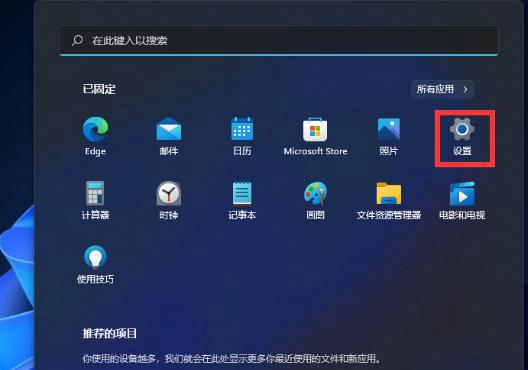
2、進入新的介面後,點選其中的"個人化"選項。
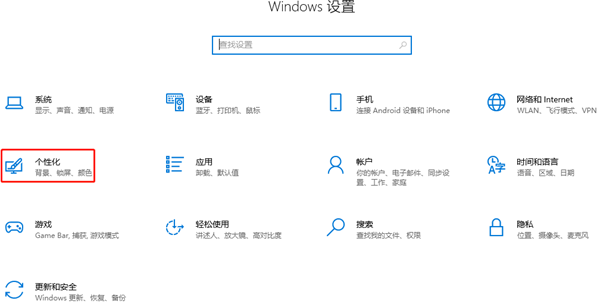
3、隨後點選左側欄中的"顏色"選項。
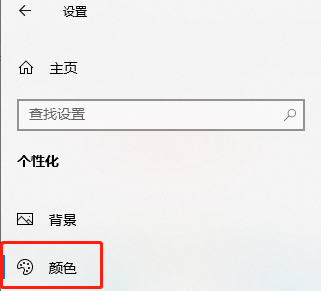
4、然後找到右側中的"透明效果",最後將其下方中的開關按鈕打開即可。
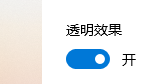
| 系統設定 | # 增強音訊 | ||
以上是Win11如何開啟毛玻璃效果,Win11毛玻璃美化功能開啟步驟的詳細內容。更多資訊請關注PHP中文網其他相關文章!




